一、ps中两个图片切换快捷键
1、打开ps文件,如图:
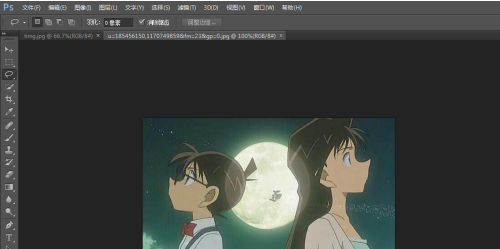
2、点击上面的窗口,如图:

3、点击窗口,弹出如图内容:
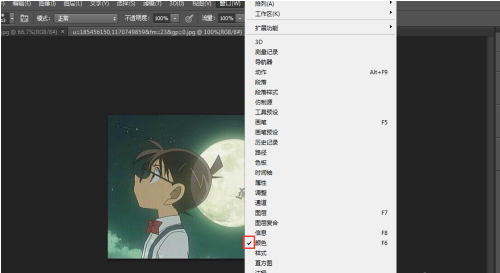
4、前面有√则显示在页面上,如果没有的可点击后增加,如图选择画笔,则窗口新增画笔窗口,如图:
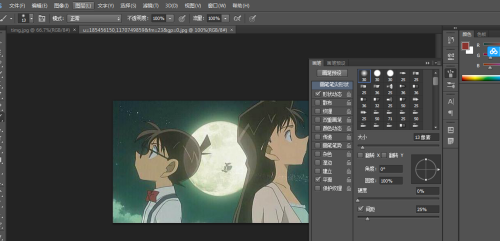
5、如果同时打开两个图片除了用下图方式手动切换外,还可以用快捷键ctrl+tab键。
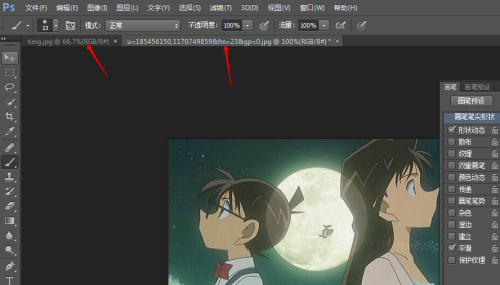
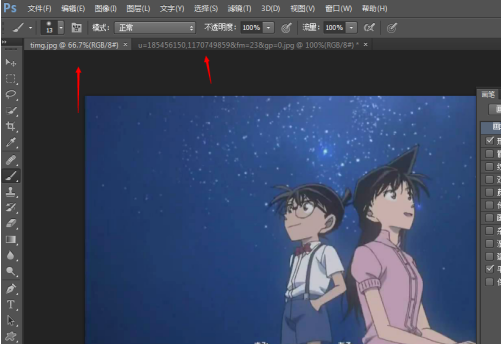
二、PS处理图片基本实用的快捷键
关闭文件:ctrl+w
新建画布:ctrl+n
保存文件:ctrl+s
复制:ctrl+c
粘粘:ctrl+v
全选:ctrl+c
反选:ctrl+shift+i
色阶:ctrl+l
曲线:ctrl+m
去色:ctrl+u
合并图层:ctrl+e
三、PS常用的快捷键
1、Ctrl++、Ctrl+-:放大、缩小图层
使用Photoshop进行修图时,为了更加准确地进行精修,我们需要放大图片,此时使用快捷键“Ctrl++”比使用放大镜更加方便快捷;为了更好地从整体上把握修图的效果,我们需要将图片缩小到原始大小,此时使用快捷键“Ctrl+-”即可。
2、Ctrl+Z:撤销或还原上一步操作
次按快捷键“Ctrl+Z”可撤销上一步操作,再次按快捷键“Ctrl+Z”是还原上一步操作,主要是为了对比修改前后的效果,也可针对误操作进行一次还原,如果需要多次撤销操作,可按快捷键“Ctrl+Alt+Z”。
3、X:切换前景色和背景色
确切地说,快捷键“X”有两个功能,一是可以切换前景色和背景色;二是在蒙版状态下,可以切换黑白画笔,用起来十分方便。
4、Alt+Delete/Ctrl+ Delete:填充前景色/背景色
为选区直接上色。按快捷键“Alt+Delete”即可为选区填充前景色,按快捷键“Ctrl+ Delete”则为选区填充背景色。在更换件照背景色案例中,这组快捷键经常被使用。
5、Ctrl+Shift+ Alt+E:盖印图层
这个快捷键相当了得,可以将当前所有图层及其对应的效果进行合并,得到一个全新的图层,并且保留之前的所有图层,方便后期对其中某些图层进行修改。同时,我们可以对盖印得到的新图层进行进一步修饰和设计。
6、Ctrl+D取消选区
取消选区,从而针对图像整体进行修改操作、应用效果。
7、Ctrl+shift+I:反向选择
对选区以外的部分进行反向选择,节省了重新创建选区的时间。
8、Ctrl+R:显示标尺
这个快捷键主要用于设计人员,方便规划比例、调整位置、创建图形等等。
以上就是关于ps处理下一张图片的快捷键(ps中两个图片切换快捷键)的精彩内容,要想了解更多关于的教学大纲,请点击 ,西安朝阳IT认证与电脑培训学校会为您提供一对一内容讲解服务!
(如需转载,请注明出处)
平面设计师的薪资前景 “钱途” 无量
看得见得“钱”途
在学习的道路上,你是否遇到以下难点?

学习没方法 不系统

缺乏创新的设计思维

想转行又不能坚持学习

工作薪资低又没前景
平面设计课程为以下人群“量身定制”

技术小白转行

在家待业

遇到设计瓶颈

学习提升
平面设计课程"亮“点十足
设计师必备技能,零基础也能轻松掌握!

Photoshop

Illustrator

InDesign

After Effects

Dreamweaver
上课时间灵活,上班族也能轻松学习

白领充电周末班

7天技能速成班

私人定制晚间班

全能精英组合班
你的问题 我们统统为你解答






想要成功,就要比别人先行动!
7天免费试听名额 仅限15名 极速抢购!